
1.创建精加工所有侧面的刀具路径
创建精加工所有侧面刀具路径与二次粗加工刀具路径产生的方法基本相同,先是复制粗加工刀具路径,然后粘贴复制的刀具路径,粘贴后修改刀具路径的名称为PLA_CM。
2.编辑刀具路径
选择精加工所有侧面的刀具路径,单击右键,在弹出的菜单中选择“编辑”命令,系统弹出如图8-41所示的“平面铣”对话框。
(1)修改刀具
在“平面铣”对话框中,单击“工具”选项栏将其展开,然后在“刀具”下拉列表中选择“D8(铣刀-5参数)”,即Φ8的立铣刀。
(2)修改加工方法和切削模式
在如图8 41所示的“平面铣”对话框中,“刀轨设置”选项组下的“方法”下拉列表中选择“MILL_FINISH”,“切削模式”下拉列表巾选择“轮廓加工”,“最大距离”文本框巾输入。
(3)设置切削层
在“平面铣”工序对话框中,单击“切削层”后的“切削层”按钮三,系统弹出如图8-27所示的“切削层”对话框。“公共”文本框中输入1,其他参数采用默认值,单击“确定”按钮,系统返回到“平面铣”对话框。
(4)修改切削参数
在“平面铣”对话框中,单击“刀轨设置”选项组下的“切削参数”后的“切削参数”按钮 ,系统弹出如图8-42所示的“切削参数”对话框。单击“余量”选项卡,在“部件余量”文本框中输入0,在“最终底面余量”文本框中输入0.15,单击“确定”按钮,系统返回到“平面铣”对话框。
,系统弹出如图8-42所示的“切削参数”对话框。单击“余量”选项卡,在“部件余量”文本框中输入0,在“最终底面余量”文本框中输入0.15,单击“确定”按钮,系统返回到“平面铣”对话框。
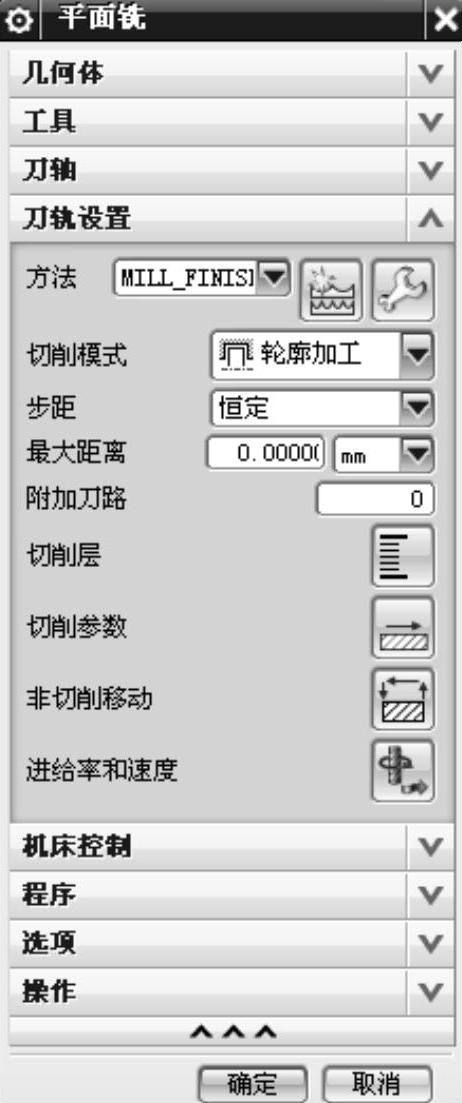
图8-41 “平面铣”对话框
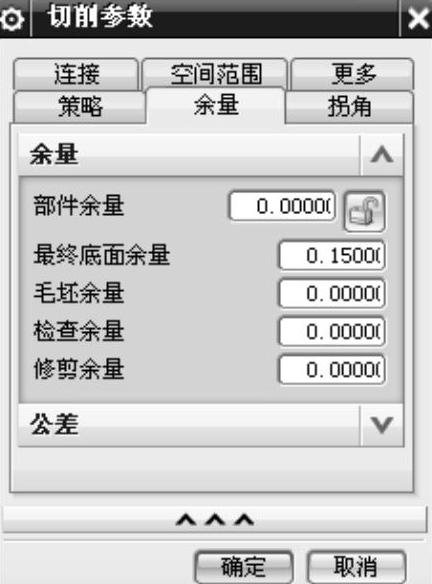
图8-42 “切削参数”对话框(www.xing528.com)
(5)修改非切削移动参数
在“平面铣”工序对话框中,单击“非切削移动”后的“非切削移动”按钮 ,系统弹出如图8-43所示的“非切削移动”对话框。单击“进刀”选项卡,单击“开放区域”选项栏将其展开,然后在“进刀类型”下拉列表中选择“圆弧”,“半径”文本框中输入3,单位选择“mm”,“圆弧角度”文本框中输入45,“最小安全距离”文本框中输入1,单位选择“mm”,分别勾选“修剪至最小安全距离”“忽略修剪侧的毛坯”和“在圆弧中心处开始”复选框,其他选项采用默认值。单击“退刀”选项卡,对话框如图8-44所示,“退刀类型”下拉列表中选择“圆弧”,“半径”文本框中输入3,单位选择“mm”,“圆弧角度”文本框中输入45,勾选“修剪至最小安全距离”复选框,其他选项采用默认值。单击“起点/钻点”选项卡,对话框如图8-45所示,在“重叠距离”文本框中输入2,其他选项采用默认值。单击“确定”按钮,系统返回到“平面铣”对话框。
,系统弹出如图8-43所示的“非切削移动”对话框。单击“进刀”选项卡,单击“开放区域”选项栏将其展开,然后在“进刀类型”下拉列表中选择“圆弧”,“半径”文本框中输入3,单位选择“mm”,“圆弧角度”文本框中输入45,“最小安全距离”文本框中输入1,单位选择“mm”,分别勾选“修剪至最小安全距离”“忽略修剪侧的毛坯”和“在圆弧中心处开始”复选框,其他选项采用默认值。单击“退刀”选项卡,对话框如图8-44所示,“退刀类型”下拉列表中选择“圆弧”,“半径”文本框中输入3,单位选择“mm”,“圆弧角度”文本框中输入45,勾选“修剪至最小安全距离”复选框,其他选项采用默认值。单击“起点/钻点”选项卡,对话框如图8-45所示,在“重叠距离”文本框中输入2,其他选项采用默认值。单击“确定”按钮,系统返回到“平面铣”对话框。
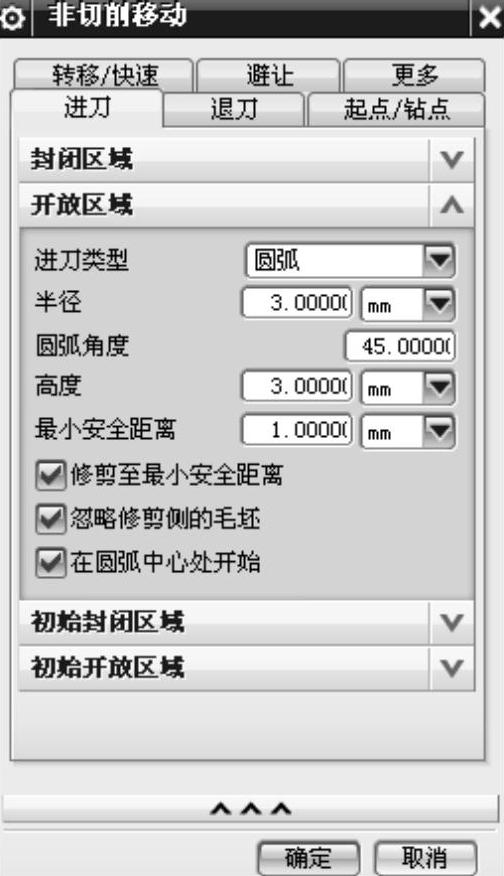
图8-43 “非切削移动”对话框1
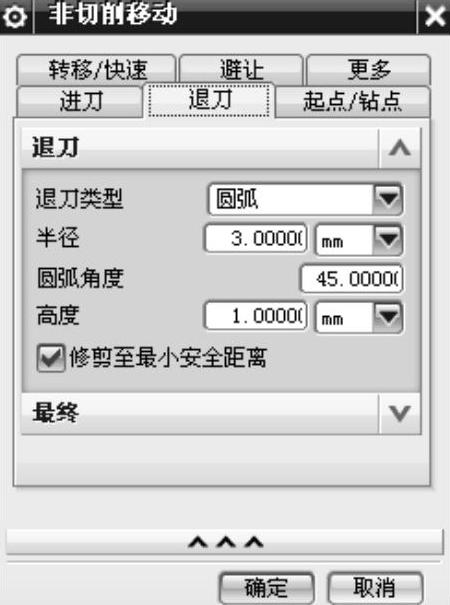
图8-44 “非切削移动”对话框2
(6)设置进给率和速度
在“平面铣”工序对话框中,单击“进给率和速度”后的“进给率和速度”按钮 ,系统弹出“进给率和速度”对话框。在该对话框中设置进给速度和主轴转速。在“主轴速度”文本框中输入3200,“切削”文本框中输入450,单击“确定”按钮,系统返回到“平面铣”对话框。
,系统弹出“进给率和速度”对话框。在该对话框中设置进给速度和主轴转速。在“主轴速度”文本框中输入3200,“切削”文本框中输入450,单击“确定”按钮,系统返回到“平面铣”对话框。
(7)生成刀具轨迹
修改完刀具工路径后,单击“操作”选项组下的“生成”按钮 ,开始生成刀具轨迹。计算完成后,产生的刀具路径如图8-46所示。
,开始生成刀具轨迹。计算完成后,产生的刀具路径如图8-46所示。
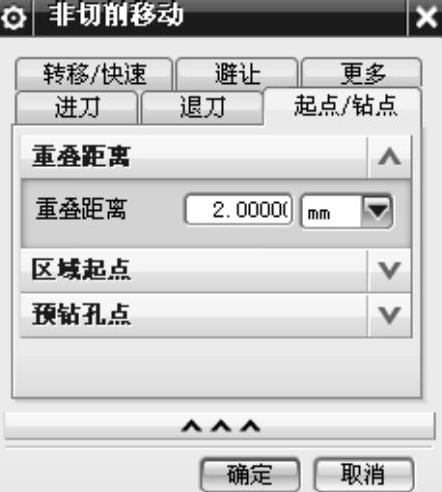
图8-45 “非切削移动”对话框3
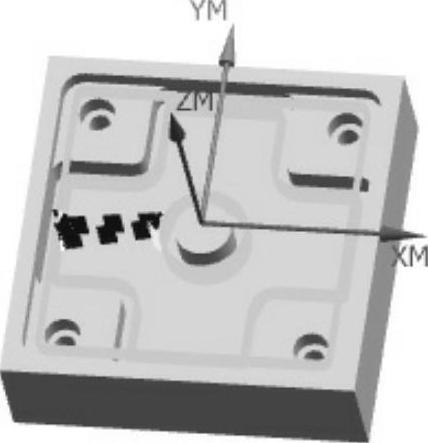
图8-46 刀具路径
免责声明:以上内容源自网络,版权归原作者所有,如有侵犯您的原创版权请告知,我们将尽快删除相关内容。




